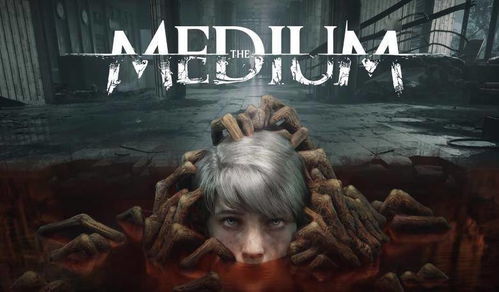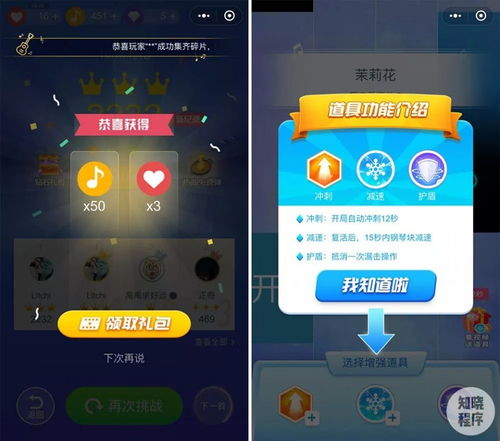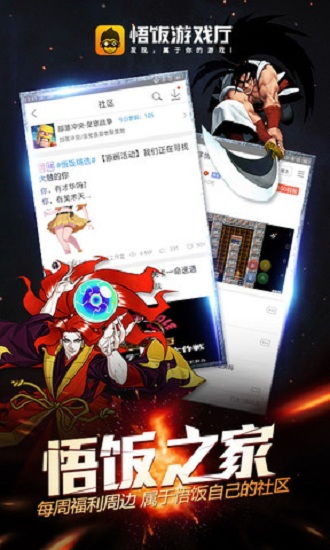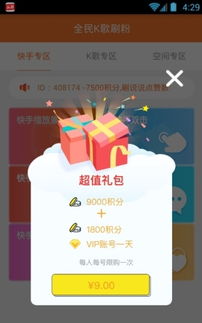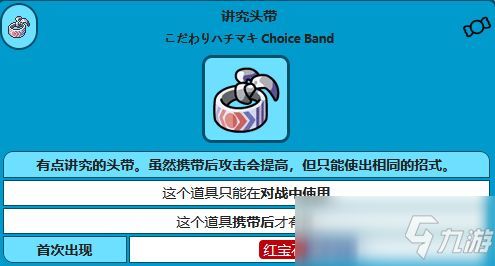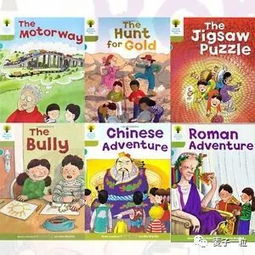Win8电脑打开蓝牙操作指南,轻松连接设备
时间:2023-05-13 来源:网络 人气:
Win8电脑是一款性能出众的电脑,但是对于一些新手来说,可能会不知道如何打开其中的蓝牙功能。今天,我们就来教大家如何在Win8电脑上打开蓝牙功能。本文分为以下几个方面进行逐步分析讨论。
一、检查硬件是否支持蓝牙功能
首先,在尝试打开Win8电脑上的蓝牙功能之前,我们需要确定自己的电脑硬件是否支持该功能。具体操作方法如下:
1.打开“设备管理器”:在Win8电脑上按下“Win+X”组合键Win8电脑怎么打开蓝牙?,选择“设备管理器”。
2.查看设备列表:在“设备管理器”中找到“网络适配器”选项,并展开该选项。
Win8电脑怎么打开蓝牙?_win8电脑蓝牙下载_win7电脑怎么打开蓝牙
3.检查是否有蓝牙设备:如果你的电脑支持蓝牙功能,那么在“网络适配器”中应该会出现类似于“BluetoothAdapter”或者“BluetoothModule”的字样。
如果你的设备列表中没有出现类似于上述字样的内容,则说明你的电脑不支持蓝牙功能。如果你确定你的电脑支持蓝牙功能,那么就可以继续进行下一步操作了。
二、打开Win8电脑上的蓝牙功能
Win8电脑怎么打开蓝牙?_win8电脑蓝牙下载_win7电脑怎么打开蓝牙
在确定自己的设备支持蓝牙功能后,我们可以开始尝试打开这个功能。具体操作方法如下:
1.打开“设置”:在Win8电脑上按下“Win+I”组合键Win8电脑怎么打开蓝牙?,选择“更改PC设置”。
2.进入“PC和设备”:在“更改PC设置”页面中,选择“PC和设备”。
win7电脑怎么打开蓝牙_win8电脑蓝牙下载_Win8电脑怎么打开蓝牙?
3.打开“蓝牙”开关:在“PC和设备”页面中,选择“蓝牙”,将其开关打开即可。
如果你已经按照上述步骤打开了Win8电脑上的蓝牙功能,但是仍然无法正常使用该功能,那么可能需要进行一些额外的设置才能解决问题。
三、进一步设置Win8电脑上的蓝牙功能
Win8电脑怎么打开蓝牙?_win7电脑怎么打开蓝牙_win8电脑蓝牙下载
有时候,在打开了Win8电脑上的蓝牙功能之后,我们还需要进行一些额外的设置才能正常使用该功能。具体操作方法如下:
1.打开“控制面板”:在Win8电脑上按下“Win+X”组合键,选择“控制面板”。
2.进入“设备和打印机”:在“控制面板”中,选择“设备和打印机”。
win7电脑怎么打开蓝牙_Win8电脑怎么打开蓝牙?_win8电脑蓝牙下载
3.找到蓝牙设备:在“设备和打印机”页面中,找到你的蓝牙设备,并右键点击该设备,选择“属性”。
4.进行设置:在“属性”窗口中,可以对蓝牙设备进行各种设置,例如更改蓝牙名称、添加密码等等。
通过以上步骤,我们就可以进一步设置Win8电脑上的蓝牙功能了。如果你仍然无法正常使用该功能,那么可能需要进行一些额外的操作才能解决问题。
四、总结
通过本文的讲解,相信大家已经学会了如何在Win8电脑上打开蓝牙功能了。如果你仍然遇到了问题,可以尝试在网络上搜索相关的解决方案。最后,提醒大家注意保护自己的电脑安全,在使用蓝牙功能时要注意安全性。
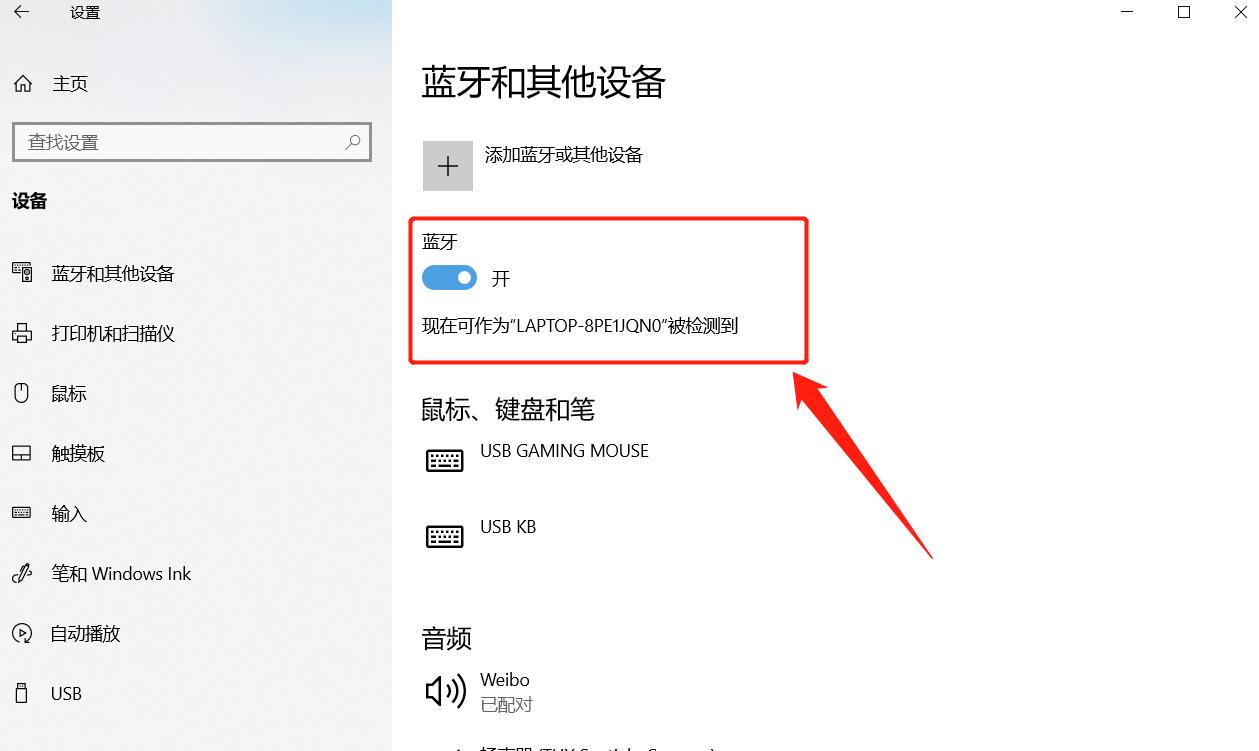
教程资讯
教程资讯排行